Sony RDR-HX1020: 1 Нажмите кнопку OPTIONS во
1 Нажмите кнопку OPTIONS во : Sony RDR-HX1020
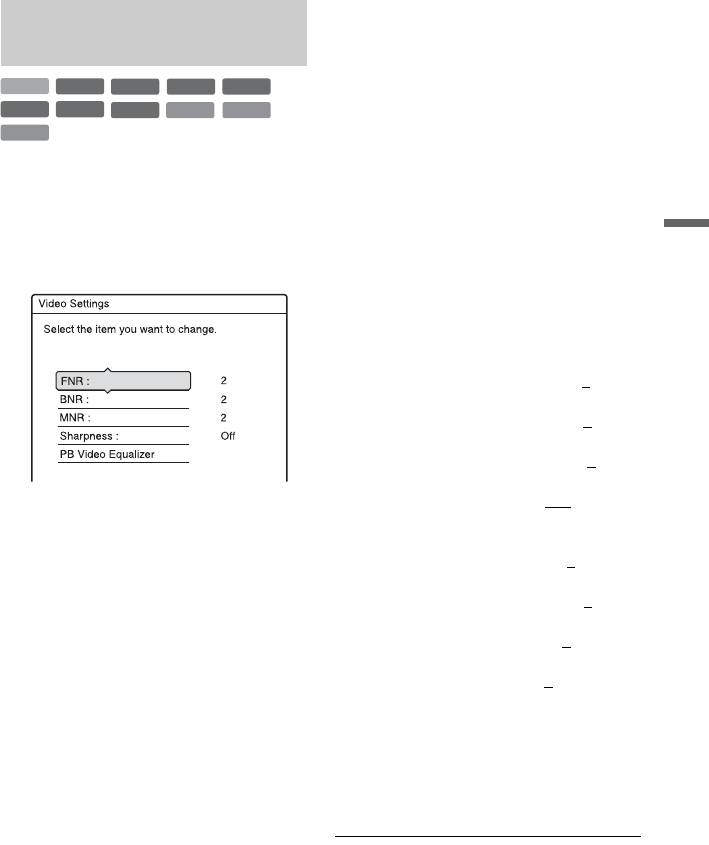
“PB Video Equalizer”
Настройка качества
(Видеоэквалайзер изображения):
Изображение настраивается более
изображения
детально.
HDD
+
RW
-
RWVR
-
RW
Video
+
Выберите пункт и нажмите кнопку
R
-
-
*
ENTER.
RVR
R
Video
DVD
VCD
DATA DVD
• Contrast: изменение
*
DATA CD
контрастности.
• Brightness: изменение общей
* Только видеофайл DivX
яркости.
• Colour: цвета делаются
1 Нажмите кнопку OPTIONS во
интенсивнее или светлее.
время воспроизведения для
Воспроизведение
• Hue: изменяется цветовой баланс.
выбора опции “Video Settings”
и нажмите кнопку ENTER.
3 Нажимайте кнопки </, для
настройки установки и
нажмите кнопку ENTER.
Установки по умолчанию
подчеркнуты.
“FNR”: (слабый) Off 1 2
3
(сильный)
“BNR”: (слабый) Off 1 2
3
(сильный)
“MNR”: (слабый) Off 1 2
3
(сильный)
“Sharpness”*: (слабый) Off
1 2
2 Выберите пункт и нажмите
3 (сильный)
кнопку ENTER.
“PB Video Equalizer”:
Появится дисплей настройки.
• Contrast: (слабый) –3 ~ 0
~ 3
“FNR” (подавление
(сильный)
междукадрового шума):
• Brightness: (темный) –3 ~ 0
~ 3
Подавляются помехи,
(яркий)
содержащиеся в элементе яркости
• Colour: (светлый) –3 ~ 0
~ 3
видеосигнала.
(интенсивный)
“BNR” (подавление ступенчатого
• Hue: (красный) –3 ~ 0
~ 3
шума):
(зеленый)
Подавляется “ступенчатый шум и
Повторите действия пунктов 2 и 3
помехи” в форме мозаики на
для настройки других пунктов.
изображении.
* “1” позволяет смягчить контуры
“MNR” (подавление шумов видео):
изображений. “2” позволяет повысить
Подавляются расплывчатые
резкость контуров, а “3” усиливает их
помехи, появляющиеся вокруг
в большей степени, чем “2”.
контуров изображений. Эффекты
шумоподавления автоматически
регулируются в пределах
диапазона каждой установки в
соответствии с битовой частотой
видеосигнала и другими
факторами.
“Sharpness”:
Повышается резкость контуров
изображений.
,Продолжение следует
73
Оглавление
- ПРЕДУПРЕЖ- ДЕНИЕ
- Меры
- Быстрое руководство по типам дисков
- Подсоединение рекордера
- Шаг 1: Подсоединение антенного кабеля
- Шаг 2: Подсоединение видеошнуров/шнура HDMI
- Шаг 3: Подсоединение аудиошнуров
- Шаг 4:
- Шаг 5: Подготовка
- 1 Нажмите и удерживайте
- 3 Выберите пункт “SETUP” и
- 7 Выберите режим команд для
- 2 Нажмите кнопку ENTER.
- 3 Нажмите кнопку ENTER при
- Подсоединение кассетного видеомагнитофона или подобного устройства
- Подсоединение к спутниковому или цифровому тюнеру
- Подсоединение аналогового декодера PAY-TV/Canal Plus
- 3 Выберите пункт “Video” и
- 8 Выберите пункт “Programme
- 3 Нажмите кнопку Z (открытие/
- 3 Нажимайте кнопку REC MODE
- 2 Нажмите кнопку TITLE LIST.
- 3 Выберите заголовок и
- 4. Отображение
- 1 Вставьте диск.
- 4 Нажимайте кнопки </M/m/,
- 6. Маркировка и
- 3 Выберите опцию “Disc Name”
- 7. Воспроизведение
- 3 Выберите опцию “Finalise” и
- 8. Повторное
- 4 Выберите опцию “OK” и
- Запись по таймеру
- 1 Нажмите кнопку TIMER.
- 3 Нажмите цифровые кнопки
- 1 Перед началом записи
- 3 Настройте установку при
- Проверка/
- 2 Выберите установку таймера,
- 1 Перед началом записи
- 1 Нажмите кнопку HDD или DVD.
- 2 Нажмите кнопку INPUT 7 Нажмите кнопку паузы (или
- Воспроизведение
- 1 Нажмите кнопку OPTIONS во
- 1 Просматривая телевизионную
- Поиск заголовка/
- 5 Выберите опцию “Copy
- Управление
- Воспроизведение
- 2 Нажмите кнопку TITLE LIST.
- Перед
- Удаление и
- 3 Выберите опцию и нажмите
- 5 После завершения выбора
- 6 Выберите опцию “OK” и 3 Выберите опцию “Divide” и
- Создание и
- 1 Нажмите кнопку TITLE LIST. 5 Выберите точку IN, нажимая
- 1 Нажмите кнопку TITLE LIST.
- 5 Выберите опцию “OK” и
- Перед перезаписью
- ,
- Перезапись
- 1 Вставьте DVD, на который или
- 6 Повторите действия пункта 5
- Перед перезаписью
- 1 Нажмите кнопку HDD или DVD 5 Нажмите кнопку OPTIONS на
- Запись всей ленты
- Программное
- 3 Выберите опцию “Start” и
- 8 Если Вы закончили
- Перед
- 1 Подключите правильно
- 6 Выберите альбомы, которые
- 5 Выберите опцию “Copy
- 4 Выберите альбом и нажмите
- Управление
- 7 Выберите опцию “OK” и
- Воспроизведение
- 2 Нажмите кнопку TITLE LIST.
- Создание
- 4 Выберите пункт “New 6 Выберите команду “Create”
- Установки
- Установки звука
- Установки записи
- Установки диска
- Установки пульта
- Easy Setup
- Поиск и устранение
- Функция
- Примечания
- Технические
- Примечания
- О стандарте i.LINK
- Справочник по деталям и регуляторам
- Список кодов языка
- Алфавитный


